本文主要是介绍Python数学建模-2.9Matplotlib库,希望对大家解决编程问题提供一定的参考价值,需要的开发者们随着小编来一起学习吧!
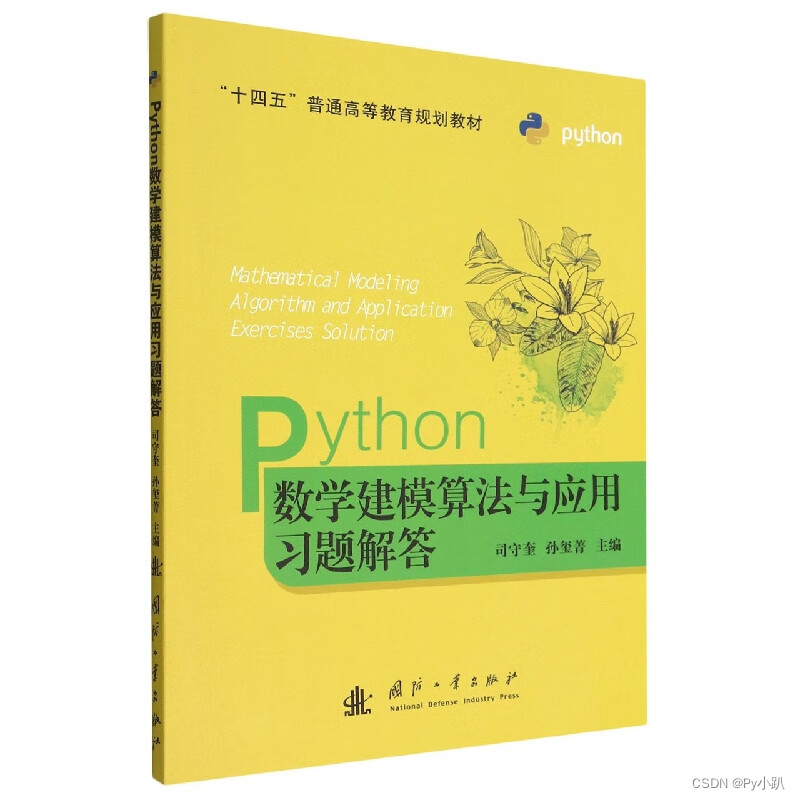
Matplotlib库是Python中一个非常流行的绘图库,它提供了大量的绘图工具,可以生成各种类型的静态、动态、交互式的图表。Matplotlib的设计初衷是为了与NumPy配合使用,从而提供一个强大的数学绘图工具。
1.Matplotlib的主要特点
- 丰富的图表类型:支持绘制线图、柱状图、散点图、饼图、等高线图、热力图、雷达图、三位曲线和曲面等多种类型的图表。
- 高度可定制性:允许用户通过调整各种参数来自定义图表的外观,包括线条样式、字体属性、轴属性、颜色、标签、图例等。
- 与NumPy等库的无缝集成:可以方便地使用NumPy等科学计算库的数据进行绘图。
- 交互式绘图:通过集成工具包(如Tkinter),可以创建交互式图表,允许用户与图表进行交互。
- 导出功能:可以将图表保存为多种格式的图片或PDF文件,方便分享和展示。
使用Matplotlib库进行绘图的基本步骤如下:
- 导入Matplotlib库:使用
import matplotlib.pyplot as plt导入Matplotlib库。 - 准备数据:准备要绘制的数据,可以是NumPy数组、列表或其他数据类型。
- 创建图表:使用Matplotlib提供的函数创建图表,设置图表的类型、坐标轴范围等。
- 添加数据到图表:将准备好的数据添加到图表中,设置数据点的样式、颜色等。
- 定制图表外观:通过调整参数来自定义图表的外观,如添加标题、标签、图例等。
- 显示或保存图表:使用
plt.show()显示图表,或使用plt.savefig()将图表保存为文件。
下面是一个简单的Matplotlib绘图示例:
import matplotlib.pyplot as plt
import numpy as np# 准备数据
x = np.linspace(0, 10, 100)
y = np.sin(x)# 创建图表
plt.figure()# 添加数据到图表
plt.plot(x, y)# 定制图表外观
plt.rcParams['font.sans-serif'] = ['SimHei'] # 设置默认字体为新创建的字体
plt.title('Sine 图')
plt.xlabel('x')
plt.ylabel('y')# 显示图表
plt.show()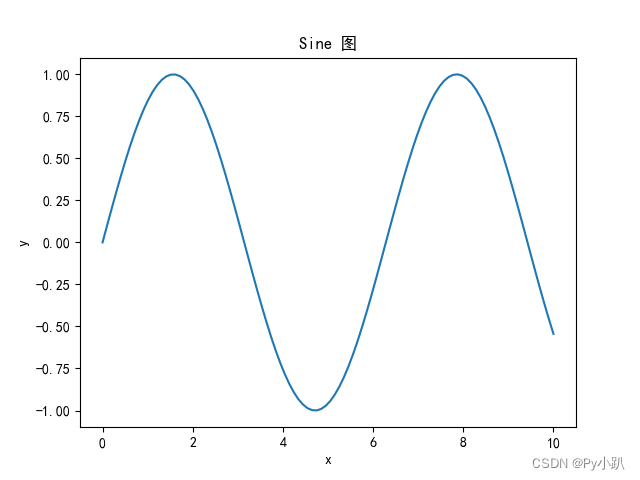
注意:Matplotlib画图显示中文时通常为乱码,如果想在图形中显示中文字符、负号等,则需要使用如下代码进行设置:
plt.rcParams['font.sans-serif'] = 'SimHei' # 设置默认字体为新创建的字体 plt.rcParams['axes.unicode_minus'] = False # 用于正常显示负号
或者等价地写为:
rc('font',family='SimHei')# 设置默认字体为新创建的字体
rc('axes',unicode_minus=False)# 用于正常显示负号
2.二维绘图
2.1折线图 (plot)
matplotlib.pyplot 是 Matplotlib 库中的一个模块,它提供了一套命令风格的函数接口,用于控制 Matplotlib 的图形生成过程。通过 pyplot,用户可以方便地创建各种类型的图表,控制图表的各个部分(如坐标轴、标题、图例等),以及将图表保存到文件或显示在屏幕上。
matplotlib.pyplot 的常用函数包括:
plot():绘制线图。scatter():绘制散点图。bar():绘制柱状图。hist():绘制直方图。pie():绘制饼图。xlabel()和ylabel():设置 x 轴和 y 轴的标签。title():设置图表的标题。legend():添加图例。grid():添加网格线。xlim()和ylim():设置 x 轴和 y 轴的范围。show():显示图表。savefig():将图表保存到文件。
以下是一个使用 matplotlib.pyplot 的简单示例:
import matplotlib.pyplot as plt
import numpy as np# 创建数据
x = np.linspace(0, 10, 100)
y = np.sin(x)# 绘制线图
plt.plot(x, y, label='sin(x)')# 设置图表标题和坐标轴标签
plt.title('Simple Plot of sin(x)')
plt.xlabel('x')
plt.ylabel('y')# 添加图例
plt.legend()# 显示网格线
plt.grid(True)# 设置坐标轴范围
plt.xlim(0, 10)
plt.ylim(-1.5, 1.5)# 显示图表
plt.show()
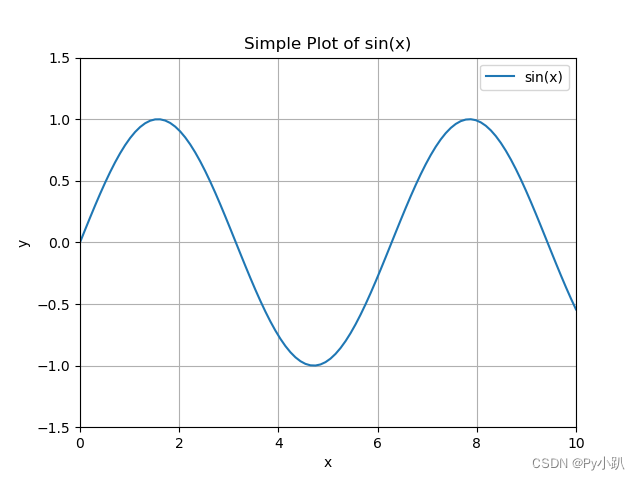
2.2plot函数的调用格式
常用语法和参数含义如下:
plot(x,y,s)
其中,x为数据点的x坐标,y为数据的的y坐标,s为指定线条颜色、线条样式和数据点形状的字符串。
matplotlib.pyplot 中的 plot 函数是用于绘制线图的基本函数。它的调用格式非常灵活,可以接受多种参数来定制图表的外观和行为。以下是一些常见的调用格式和参数说明:
matplotlib.pyplot.plot(*args, **kwargs)参数说明
必需参数(*args)
- x, y:表示数据点的 x 和 y 坐标。这些可以是列表、数组、标量或其他可迭代对象。如果 x 和 y 都是序列,那么它们应该具有相同的长度。如果只有一个序列,则 x 的值会被当作索引(0 到 N-1)。
可选参数(**kwargs)
- format string(格式字符串):一个可选的格式字符串,用于指定线条的样式、颜色和标记。例如,
'r-'表示红色实线,'go'表示带有绿色圆圈的线。 - linewidth 或 lw:线条宽度,以点为单位。
- linestyle 或 ls:线条样式,如
'-',--,'-.',':','.',',','o','v','^','<','>','1','2','3','4'等。 - color 或 c:线条颜色。可以是预定义的颜色名称、RGB 元组或十六进制颜色代码。
- marker:用于数据点的标记样式,如
'o','.',',','s','p','D','d','|','_'等。 - markersize 或 ms:标记的大小。
- markerfacecolor 或 mfc:标记的填充颜色。
- markeredgecolor 或 mec:标记边缘的颜色。
- label:图例的标签。
- alpha:透明度(0 表示完全透明,1 表示完全不透明)。
- xscale, yscale:数据比例,可以是
'linear','log','symlog','logit'等。 - 等等:
plot函数支持许多其他可选参数,用于控制线图的各个方面。
示例
以下是一些使用 plot 函数的示例:
import matplotlib.pyplot as plt
import numpy as np # 创建一些示例数据
x = np.linspace(0, 10, 100)
y = np.sin(x) # 使用默认设置绘制线图
plt.plot(x, y)
plt.show() # 使用格式字符串定制线图
plt.plot(x, y, 'r--') # 红色虚线
plt.show() # 使用关键字参数定制线图
plt.plot(x, y, linewidth=2, linestyle='-', color='g', marker='o') # 绿色实线,带有圆圈标记,线宽为2
plt.show()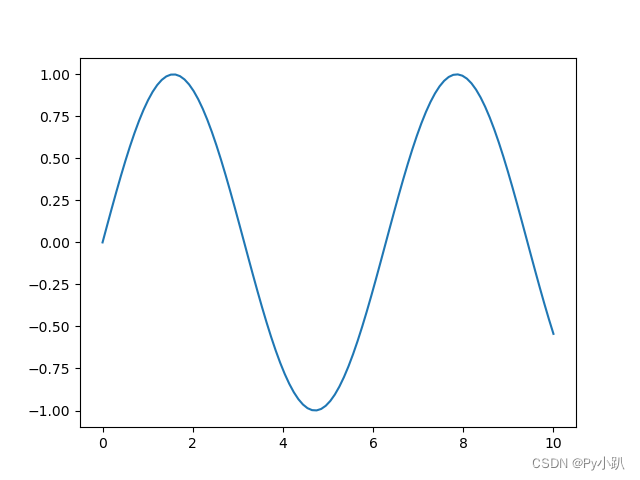
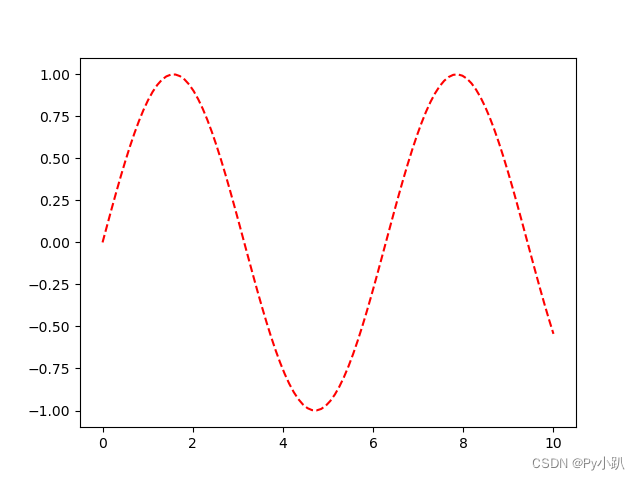
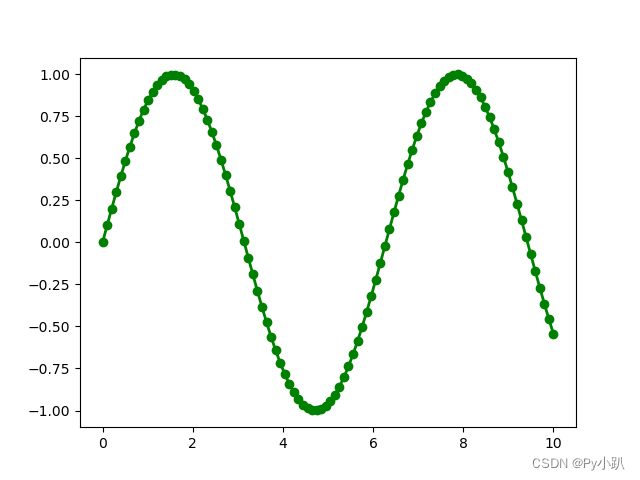
案例操作1:
已知某店铺商品的销售量如下表所列。请画出商品销售趋势图。
| 月份 | 1月 | 2月 | 3月 | 4月 | 5月 | 6月 |
| 钻石销量/个 | 13 | 10 | 27 | 33 | 30 | 45 |
| 铂金销量/只 | 1 | 10 | 7 | 26 | 20 | 25 |
解:
import pandas as pd
import pylab as plt
plt.rc('font',family='SimHei') #用来正常显示中文标签
plt.rc('font',size=16) #设置显示字体大小
a=pd.read_excel("data1.xlsx", header=None)
b=a.values #提取其中的数据
x=b[0]; y=b[1:]
plt.plot(x,y[0],'-*b',label='铂金')
plt.plot(x,y[1],'--dr',label='铂金')
plt.xlabel('月份')
plt.ylabel('每月销量')
plt.legend(loc='upper left')
plt.grid(); plt.show()
关键代码注释:
# 使用pandas的read_excel函数读取名为"data1.xlsx"的Excel文件,header=None表示不将第一行视为列名,而是将其视为数据
a=pd.read_excel("data1.xlsx", header=None)
# 从DataFrame对象a中提取数据,并将其赋值给变量b,此时b是一个二维的numpy数组 b=a.values
# 将b数组的第一行赋值给变量x,这通常表示x轴的数据点
x=b[0]
# 将b数组的第二行到最后一行赋值给变量y,这通常表示y轴的数据点,这里y是一个二维数组 y=b[1:]
# 使用matplotlib的plot函数绘制线图,x为x轴数据,y[0]为y轴的第一个数据集,'-*b'表示线型为实线、数据点标记为星号、颜色为蓝色,label='铂金'表示图例的标签为'铂金'
plt.plot(x,y[0],'-*b',label='铂金')
# 再次使用matplotlib的plot函数绘制线图,但这次使用不同的线型和颜色,表示不同的数据集。
plt.plot(x,y[1],'--dr',label='铂金')
# 设置x轴的标签为'月份'
plt.xlabel('月份')
# 设置y轴的标签为'每月销量'
plt.ylabel('每月销量')
# 显示图例,并将其位置设置为左上角
plt.legend(loc='upper left')
# 显示网格线
plt.grid()
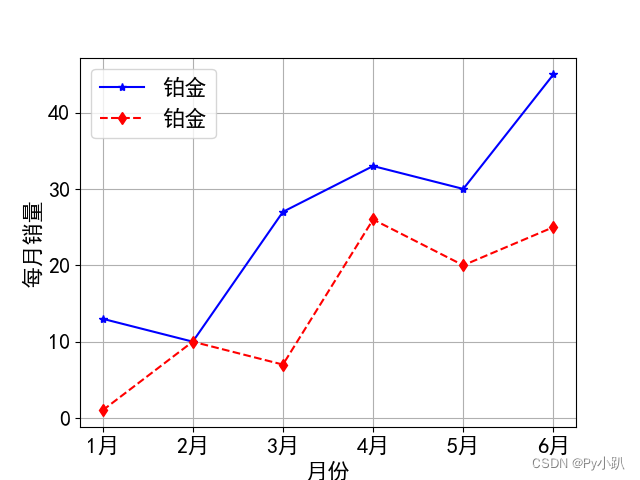
案例操作2:
画出表date销售数据的柱状图。
import pandas as pd
import pylab as plt
plt.rc('font',family='SimHei') #用来正常显示中文标签
plt.rc('font',size=16) #设置显示字体大小
a=pd.read_excel("data2_52.xlsx",header=None)
b=a.T
b.plot(kind='bar')
plt.legend(['钻石', '铂金'])
plt.xticks(range(6), b[0], rotation=0); plt.show()
关键注释:
# 使用DataFrame的T属性对a进行转置,即行变列,列变行
b = a.T
# 使用DataFrame的plot方法绘制b的条形图,kind='bar'表示绘制条形图
b.plot(kind='bar')
# 设置图例,这里图例的内容是['钻石', '铂金'],但注意,由于前面没有对数据进行具体的分类,这里设置图例可能会与实际数据不匹配
plt.legend(['钻石', '铂金'])
# 设置x轴的刻度标签,range(6)表示设置6个刻度,b[0]为x轴刻度标签的数据,rotation=0表示标签不旋转
plt.xticks(range(6), b[0], rotation=0)
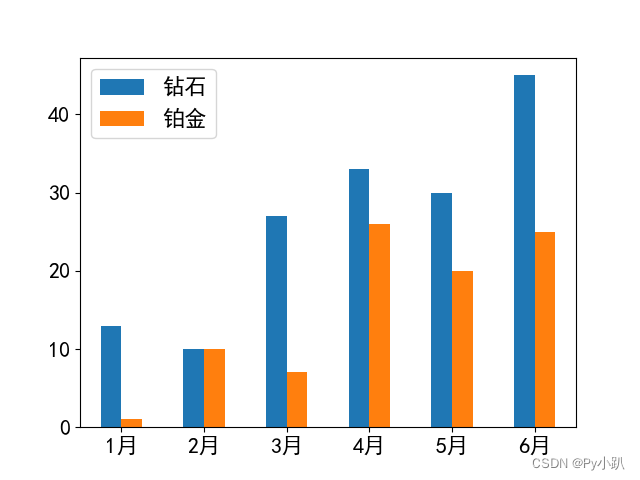
2.3子图 (subplot)
在Python中,特别是在使用matplotlib库时,我们可以创建子图(subplots),即将多个图表组合在同一个窗口中。这允许我们同时展示多个数据集,方便比较和展示。
matplotlib.pyplot模块中的subplots函数是创建子图的主要工具。下面是一个简单的例子,展示了如何创建和定制子图。
import matplotlib.pyplot as plt
import numpy as np
plt.rc('font',family='SimHei') #用来正常显示中文标签
plt.rc('font',size=16) #设置显示字体大小
plt.rcParams['axes.unicode_minus'] = False # 用于正常显示负号# 创建一些示例数据
x = np.linspace(0, 10, 100)
y1 = np.sin(x)
y2 = np.cos(x)# 使用subplots函数创建子图,参数(2, 1)表示创建2行1列的子图网格,当前选中的是第1个子图
fig, axs = plt.subplots(2, 1, figsize=(6, 8))# 在第一个子图中绘制数据
axs[0].plot(x, y1)
axs[0].set_title('正弦函数')
axs[0].set_xlabel('x')
axs[0].set_ylabel('y')# 在第二个子图中绘制数据
axs[1].plot(x, y2)
axs[1].set_title('余弦函数')
axs[1].set_xlabel('x')
axs[1].set_ylabel('y')# 调整子图之间的间距
plt.tight_layout()# 显示图表
plt.show()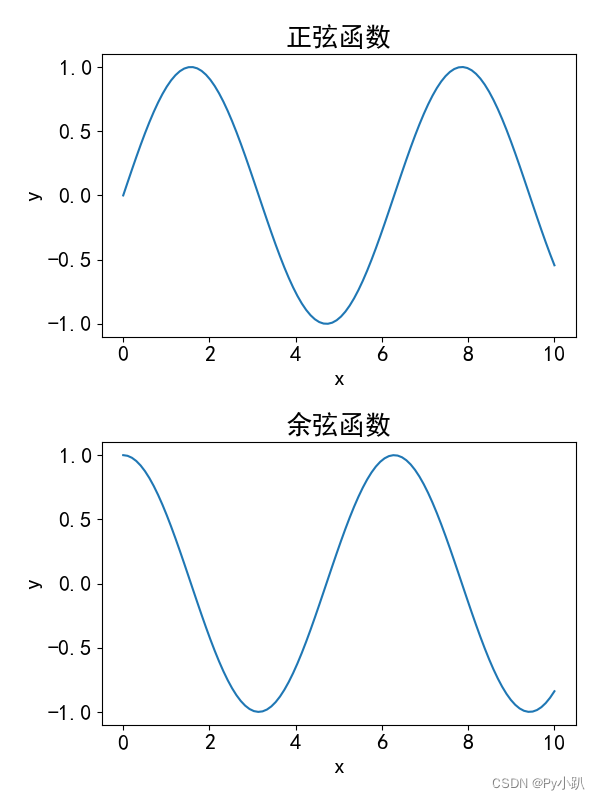
案例操作3:
把一个窗口分成3个子窗口,分别绘制如下3个子图:
(1)一个柱状图;
(2)一个饼图;
(3)曲线y=sin(10x)/x。
解:
# 导入pylab模块,并使用plt作为别名,方便后续调用
import pylab as plt # 导入numpy模块,并使用np作为别名,方便后续调用
import numpy as np # 设置matplotlib的样式为默认样式
plt.style.use('default') # 生成一个包含6个随机整数的数组,这些整数的范围是2到4(包括2但不包括5)
y1 = np.random.randint(2, 5, 6) # 将y1数组中的每个元素除以y1数组所有元素的总和,使其总和为1
y1 = y1 / sum(y1) # 创建一个2x2的子图网格,并选择第一个位置(从1开始计数)进行绘图
plt.subplot(2, 2, 1) # 定义一个包含6个水果名称的字符串列表
str = ['Apple', 'grape', 'peach', 'pear', 'banana', 'pineapple'] # 绘制一个水平条形图,其中str作为x轴标签,y1作为条形的高度
plt.barh(str, y1) # 水平条形图 # 选择子图网格的第二个位置进行绘图
plt.subplot(222) # 这里的222是matplotlib的旧式子图索引方式,等同于plt.subplot(2, 2, 2) # 绘制一个饼图,其中y1作为饼图的各部分大小,str作为各部分的标签
plt.pie(y1, labels=str) # 饼图 # 选择子图网格的第三个位置进行绘图
plt.subplot(212) # 这意味着选择第2行第1列的位置,因为212是子图网格的行、列和索引的组合 # 生成一个包含100个元素的数组x2,这些元素从0.01线性增加到10
x2 = np.linspace(0.01, 10, 100) # 计算y2数组,其中每个元素是10*x2的正弦值除以x2的值
y2 = np.sin(10*x2) / x2 # 绘制y2关于x2的曲线图
plt.plot(x2, y2) # 设置x轴的标签为'$x$'
plt.xlabel('$x$') # 设置y轴的标签为'$\mathrm{sin}(10x)/x$',其中\mathrm{}用于设置字体样式
plt.ylabel('$\\mathrm{sin}(10x)/x$') # 显示所有绘制的图形
plt.show()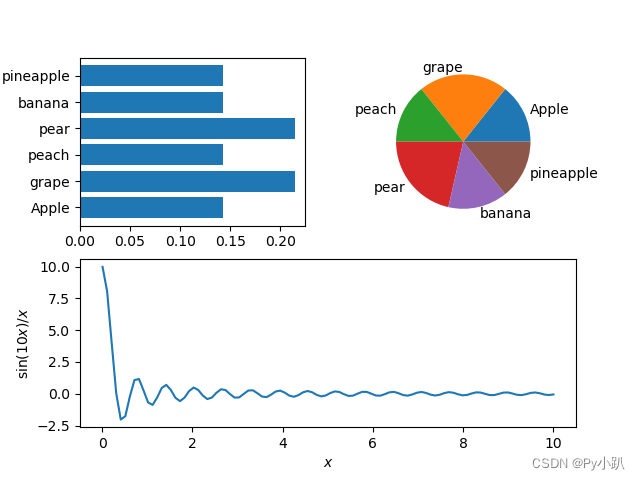
3.三维绘图
3.1三维曲线
在Python中,我们可以使用matplotlib库中的mplot3d工具包来绘制三维曲线。下面是一个简单的例子,演示了如何绘制一个三维正弦曲线:
import numpy as np
import matplotlib.pyplot as plt
from mpl_toolkits.mplot3d import Axes3D# 创建一个新的图形
fig = plt.figure()# 添加一个3D子图
ax = fig.add_subplot(111, projection='3d')# 创建x值范围
x = np.linspace(-2 * np.pi, 2 * np.pi, 100)# 对于每一个x值,计算对应的y和z值
y = np.sin(x)
z = np.cos(x)# 使用plot函数绘制三维曲线,其中x, y, z是坐标点
ax.plot(x, y, z)# 设置x, y, z轴的标签
ax.set_xlabel('X Axis')
ax.set_ylabel('Y Axis')
ax.set_zlabel('Z Axis')# 设置标题
ax.set_title('3D Curve Plot')# 显示图形
plt.show()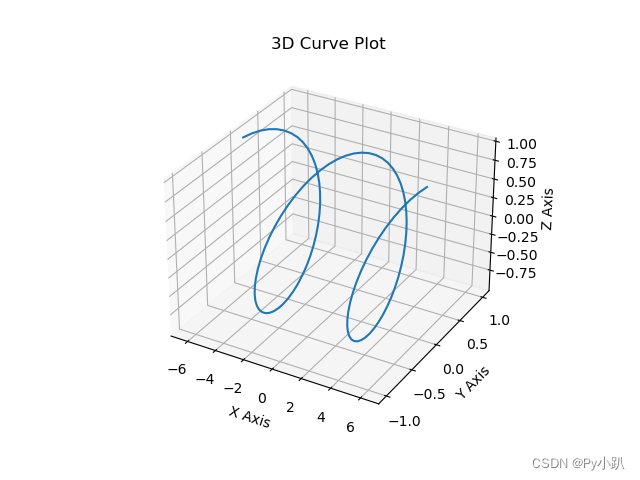
案例操作1:
画出三维曲线的图形。
解:
import pylab as plt # 导入pylab库,并使用plt作为别名
import numpy as np # 导入numpy库,并使用np作为别名 # 创建一个3D坐标轴的图形
ax = plt.axes(projection='3d') # 设置三维图形模式,返回一个3D坐标轴的实例,并赋值给变量ax # 创建一个从-50到50的等差数列,共1000个元素,赋值给变量z
z = np.linspace(-50, 50, 1000) # 根据z的值计算x和y的值
# x的值是z的平方乘以sin(z)的结果
x = z**2 * np.sin(z)
# y的值是z的平方乘以cos(z)的结果
y = z**2 * np.cos(z) # 使用plt.plot绘制三维曲线,曲线的x坐标是x,y坐标是y,z坐标是z,曲线颜色为黑色('k')
plt.plot(x, y, z, 'k') # 显示绘制的图形
plt.show()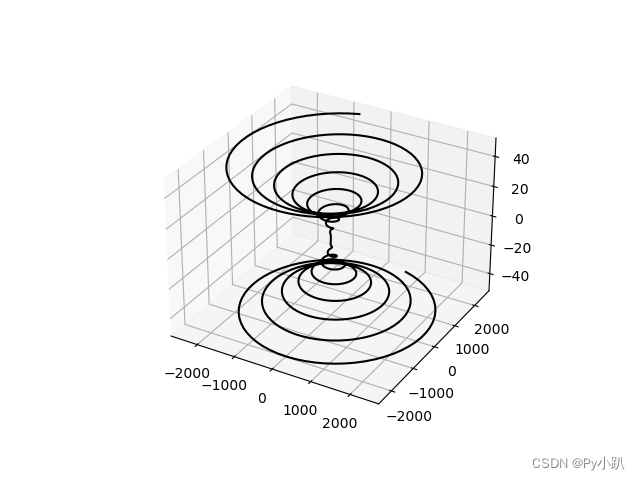
案例操作2:
画出三维曲面图。
解:
import pylab as plt # 导入pylab库,并使用plt作为别名,pylab是matplotlib的一个模块,提供了类似MATLAB的绘图接口
import numpy as np # 导入numpy库,并使用np作为别名,numpy是Python中用于数值计算的库 # 创建一个等差数列,从-4到4,包含100个元素,赋值给变量x
x = np.linspace(-4, 4, 100); # 使用numpy的meshgrid函数生成两个二维数组x和y,它们分别表示x和y坐标的所有可能组合
# 这里x和y是形状相同的二维数组,用于后续的三维绘图
x, y = np.meshgrid(x, x) # 计算z的值,根据x和y的组合,用50乘以(x+y)的正弦值,生成一个与x和y形状相同的二维数组z
z = 50 * np.sin(x + y); # 创建一个3D坐标轴的图形,返回一个3D坐标轴的实例,并赋值给变量ax
ax = plt.axes(projection='3d') # 使用ax的plot_surface方法绘制三维曲面,x和y是曲面的网格坐标,z是曲面在z轴上的高度
# color='y'表示曲面的颜色为黄色
ax.plot_surface(x, y, z, color='y') # 显示绘制的图形
plt.show()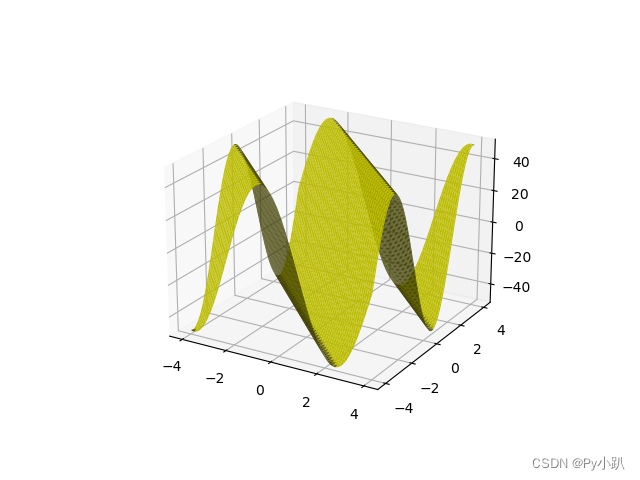
案例操作3:
画出三维表面图
解:
import pylab as plt # 导入pylab库,并使用plt作为别名。pylab是matplotlib的一个模块,提供了类似于MATLAB的绘图接口。
import numpy as np # 导入numpy库,并使用np作为别名。numpy是Python中用于数值计算的库。ax = plt.axes(projection='3d') # 创建一个3D坐标轴的图形,并返回该坐标轴的实例赋值给变量ax。# 生成一维数组X,范围从-6到6,步长为0.25
X = np.arange(-6, 6, 0.25)
# 生成一维数组Y,范围从-6到6,步长为0.25
Y = np.arange(-6, 6, 0.25)# 使用np.meshgrid函数根据X和Y生成二维网格坐标数组
# X和Y现在是形状相同的二维数组,包含了绘制三维曲面所需的网格点的x和y坐标
X, Y = np.meshgrid(X, Y)# 计算Z的值,这里Z是每个网格点上对应的高度,根据X和Y的坐标计算得到
# 使用np.sin函数和欧几里得距离公式(np.sqrt(X**2 + Y**2))来计算Z的值
Z = np.sin(np.sqrt(X ** 2 + Y ** 2))# 使用ax的plot_surface方法绘制三维曲面
# X, Y是曲面的网格坐标,Z是曲面在z轴上的高度
# cmap='coolwarm'表示使用'coolwarm'颜色映射来显示曲面上的颜色变化
surf = ax.plot_surface(X, Y, Z, cmap='coolwarm')# 添加颜色条来显示曲面上的颜色与Z值之间的对应关系
plt.colorbar(surf)# 显示绘制的图形
plt.show()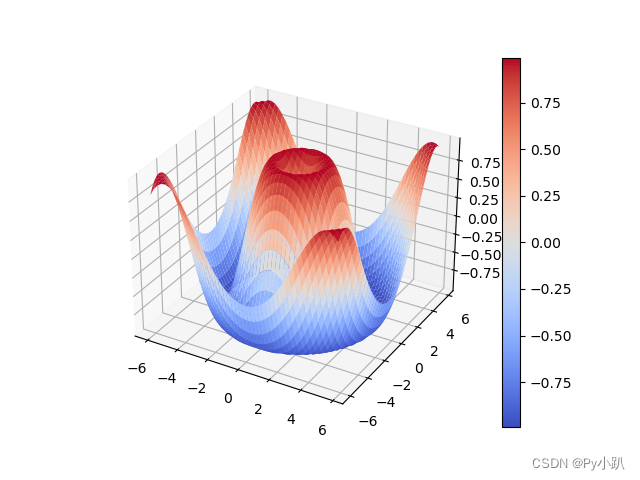
这篇关于Python数学建模-2.9Matplotlib库的文章就介绍到这儿,希望我们推荐的文章对编程师们有所帮助!







